„Vivaldi“ naršyklė nėra tokia populiari kaip jos konkurentai, tačiau tai tikrai viena geresnių žiniatinklio naršyklių, skirtų „Windows“ operacinei sistemai ir „Mac“. Nors „Vivaldi“ naršyklė šiuo metu yra „Beta“ stadijoje, formuojasi tikrai gerai ir siūlo daug pažangių funkcijų, kurių galbūt nerandate kitose populiariose naršyklėse.
Dabartinėje „Vivaldi“ naršyklės versijoje numatytasis paieškos variklis yra „Microsoft Bing“. Kaip visi žino, nors Bingas yra gana populiarus U.S, paieškos variklis vos naudojamas kituose pasaulio regionuose iš dalies, nes paieškos rezultatai nėra tokie tikslūs, kaip U.S ir daugiausia todėl, kad žmonės dar nėra bandę.
Jei esate vienas iš tų vartotojų, kurie nori „Google“ paieškos, „Yahoo“! „search“ arba „DuckDuckGo“ per numatytąjį „Bing“, „Vivaldi“ naršyklėje galite nustatyti „Google“ arba „DuckDuckGo“ kaip numatytąjį paieškos variklį.
Nors „Vivaldi“ leidžia naudoti kitą paieškos variklį, paieškos laukelyje spustelėjus mažą rodyklę žemyn, paieškos laukelyje pasirinkus kitą paieškos variklį galioja tik dabartinė paieška. Paleidus naršyklę iš naujo arba atidarius naują skirtuką, numatytasis paieškos variklis vėl pasirodys sąrašo viršuje.
Padarykite „Google“, „Yahoo“ arba „DuckDuckGo“ numatytuoju paieškos varikliu
Jei norite, kad „Google“, „DuckDuckGo“ arba „Yahoo“ būtų numatytoji paieškos variklio „Vivaldi“ naršyklė, vadovaukitės toliau pateiktomis instrukcijomis.
1 žingsnis: Paleiskite „Vivaldi“ naršyklę, jei ji dar neveikia.
2 žingsnis: Spustelėkite mažą krumpliaračio piktogramą, esančią apatiniame kairiajame lango kampe, kad atidarytumėte nustatymų puslapį. Jei nematote nustatymų piktogramos, spustelėkite viršutiniame kairiajame kampe esančią „Vivaldi“ piktogramą, spustelėkite Įrankiai, tada spustelėkite Parametrai.
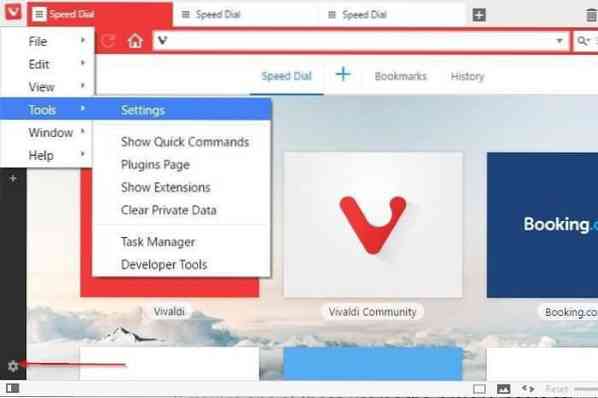
3 žingsnis: Kairiojoje srityje spustelėkite Paieška dešinėje pusėje peržiūrėti visas palaikomas paieškos sistemas.
4 žingsnis: Kaip matote, pagal numatytuosius nustatymus yra pasirinktas „Bing“. Perkelkite pelės žymeklį ant „Google“ įrašo, kad pamatytumėte žymėjimo piktogramą, tada spustelėkite tą pačią žymėjimo piktogramą, kad nustatytumėte ją kaip numatytąjį paieškos variklį.
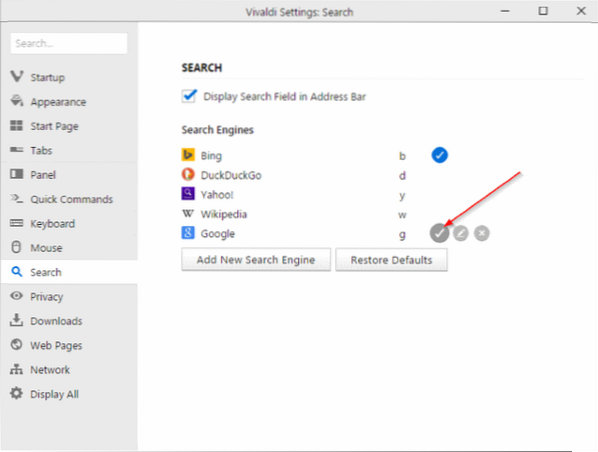
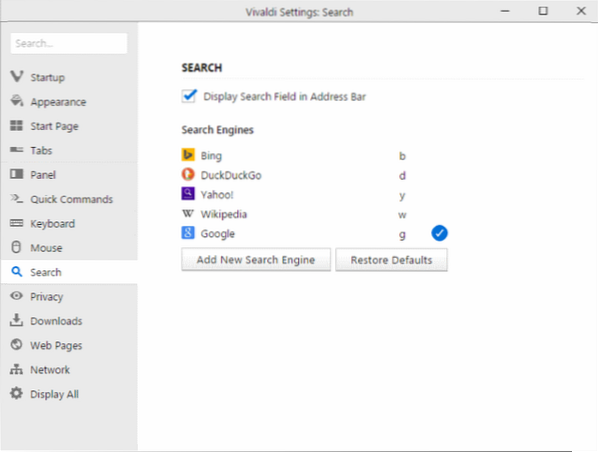
Pagal numatytuosius nustatymus ji naudoja „Google“.com kaip paieškos variklis, bet jei norite turėti kitą, pvz., „Google“.bendr.uk, spustelėkite redagavimo piktogramą, kuri pasirodo perkėlus pelės žymeklį ant „Google“ įrašo, tada įveskite paieškos URL, kaip parodyta žemiau esančiame paveikslėlyje.
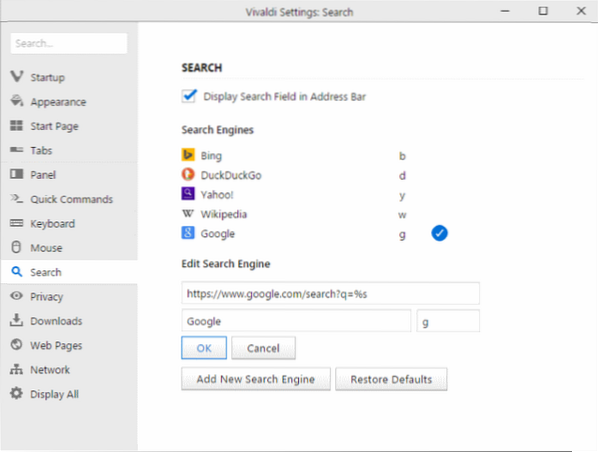
Kaip matote aukščiau esančiame paveikslėlyje, galite spustelėti mygtuką Pridėti naują paieškos variklį, kad prie sąrašo pridėtumėte savo mėgstamą paieškos variklį.
O jei dar neišbandėte „Vivaldi“ naršyklės, rekomenduojame tai padaryti iškart. Jūs netgi galite naudoti nešiojamą „Vivaldi“ versiją, kad ją išbandytumėte neįdiegę.
Taip pat gali jus dominti, kaip pakeisti numatytąją paiešką naršyklės „Edge“ vadove.
 Phenquestions
Phenquestions


